Bei manchen Geräten, auf denen Android installiert ist, lässt sich Google Account über den “üblichen” Weg nicht löschen.
In diesem Artikel beschreibe ich, wie man alle Google Accounts entfernen könnte.
Bitte vorher untere Hinweise lesen!
1) In Google Play “Superuser” App (oder z4root App) finden und installieren.
2) In Google Play einen Explorer mit Root Rechten (z.B. “Root Browser Lite”) finden und installieren.
3) Root Browser öffnen
4) Beim Öffnen von Root Browser wird Superuser App fragen, ob der Zugriff für Root Browser erlaubt ist: Den Zugriff erlauben.
5) Den Ordner /data/system/ öffnen, die Datei accounts.db in backupaccounts.db umbenennen und das Gerät neustarten. Dadurch müssten alle Accounts gelöscht werden.
Wichtig: Es könnte sein, dass nach der Durchführung der oben genannten Aktionen einige/alle Einstellungen gelöscht werden bzw. einige Apps/Dienste nicht mehr korrekt funktionieren. Es könnte auch sein, dass die Hersteller-Garantie vom Gerät nach der Durchführung der oben genannten Änderungen nicht mehr gültig ist. Eine „falsche“ Aktion mit den Root-Rechten kann das Gerät unbrauchbar machen.
Der Autor von itslot.de übernimmt keine Haftung!
Falls sich ein Google Konto auf einem Android Handy/Tablet nicht löschen lässt und die Hersteller-Garantie immer noch besteht, würde ich empfehlen, sich an den Hersteller zu wenden.




 Da es bei mir der Bedarf entstand, die Tastatur auf Samsung GALAXY Tab 3 zu vergrößern, habe ich mich mit einer Suche nach Android Tastatur mit großen Tasten und Buchstaben beschäftigt. Die Suche hat einige Zeit gedauert und war etwas anstrengend. Eine große Tastatur für Android ist nicht so einfach zu finden, wie ich es mir vorgestellt habe.
Da es bei mir der Bedarf entstand, die Tastatur auf Samsung GALAXY Tab 3 zu vergrößern, habe ich mich mit einer Suche nach Android Tastatur mit großen Tasten und Buchstaben beschäftigt. Die Suche hat einige Zeit gedauert und war etwas anstrengend. Eine große Tastatur für Android ist nicht so einfach zu finden, wie ich es mir vorgestellt habe. 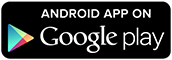
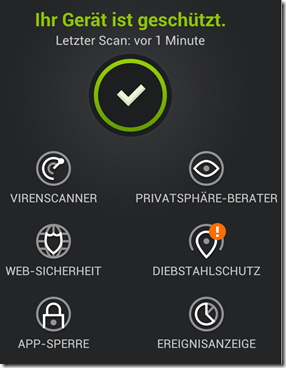 Man fragt sich vielleicht, wozu ist eigentlich ein Antivirus auf dem Android Handy notwendig?
Man fragt sich vielleicht, wozu ist eigentlich ein Antivirus auf dem Android Handy notwendig?